Eine Desktop-Flow-Verbindung erstellen
Wichtig
Stellen Sie vor der Verwendung einer Maschine zum Ausführen von Desktop-Flows aus der Cloud sicher, dass die Maschine gesichert ist und die Administratoren der Maschine vertrauenswürdig sind.
Vor der Verwendung der Aktion Desktop-Flow ausführen in Ihrem Cloud-Flow, um einen Desktop-Flow auszulösen, müssen Sie eine Verbindung zu Ihrem Computer herstellen. Erstellen einer Verbindung:
Melden Sie sich bei Power Automate an, gehen Sie zu Daten>Verbindungen und wählen Sie dann Neue Verbindung aus.
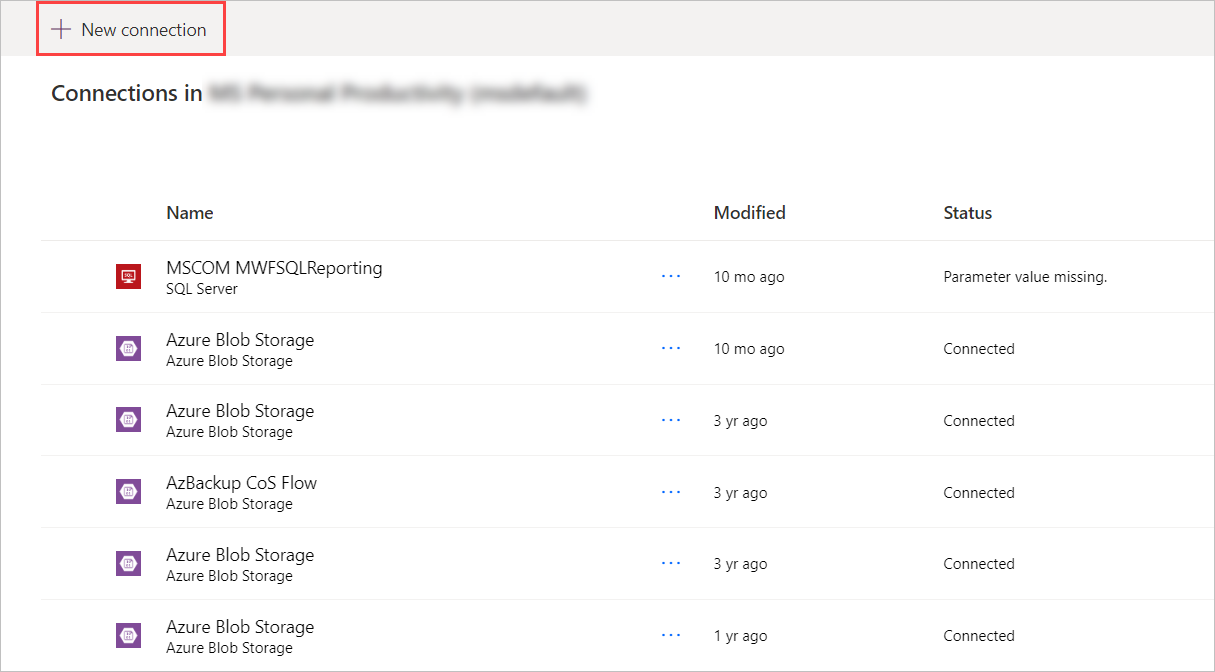
Suchen Sie nach Desktop-Flow und wählen Sie dann das entsprechende Ergebnis.
Anmerkung
Die Desktop-Flows-Verbindung kann nicht mit anderen Benutzenden geteilt werden.
Es gibt zwei verschiedene Methoden, eine Verbindung von Power Automate zu Ihren Computern (oder Gruppen) herzustellen.
Mit Benutzername und Kennwort verbinden
Mit dieser Option müssen Sie die Computerinformationen (oder Informationen des lokalen Datengateways) und die Geräteanmeldeinformationen angeben:
Verbinden; Wählen Sie aus, ob Sie eine Verbindung zu einem Computer, einer Computergruppe oder einem lokal Datengateway herstellen möchten.
Um eine Verbindung zu einem Computer oder einer Computergruppe herzustellen, wählen Sie Mit Benutzername und Kennwort verbinden und den entsprechenden Computer oder die jeweilige Computergruppe im Feld Computer oder Computergruppe aus.
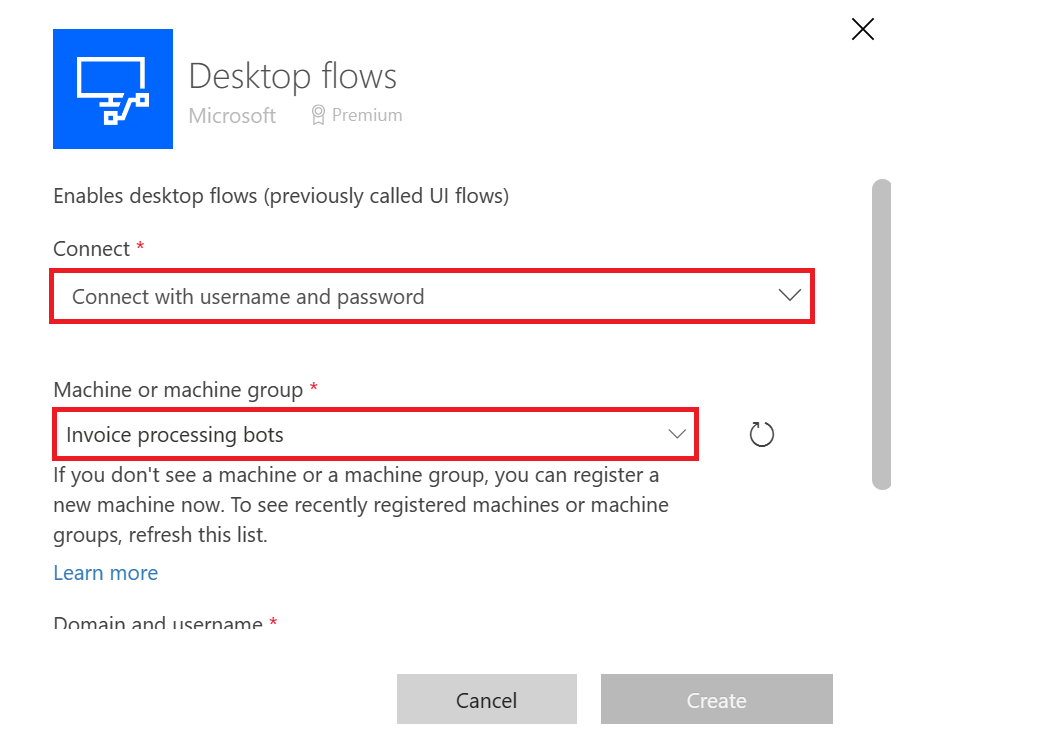
Domäne und Benutzername: Geben Sie Ihr Gerätekonto an. Um ein lokales Konto zu verwenden, geben Sie den Namen des Benutzers (z. B. COMPUTERNAME\User oder local\User) oder ein Active Directory-Konto, z. B. DOMAIN\User oder username@domain.com an
Kennwort: Das Kennwort Ihres Kontos.
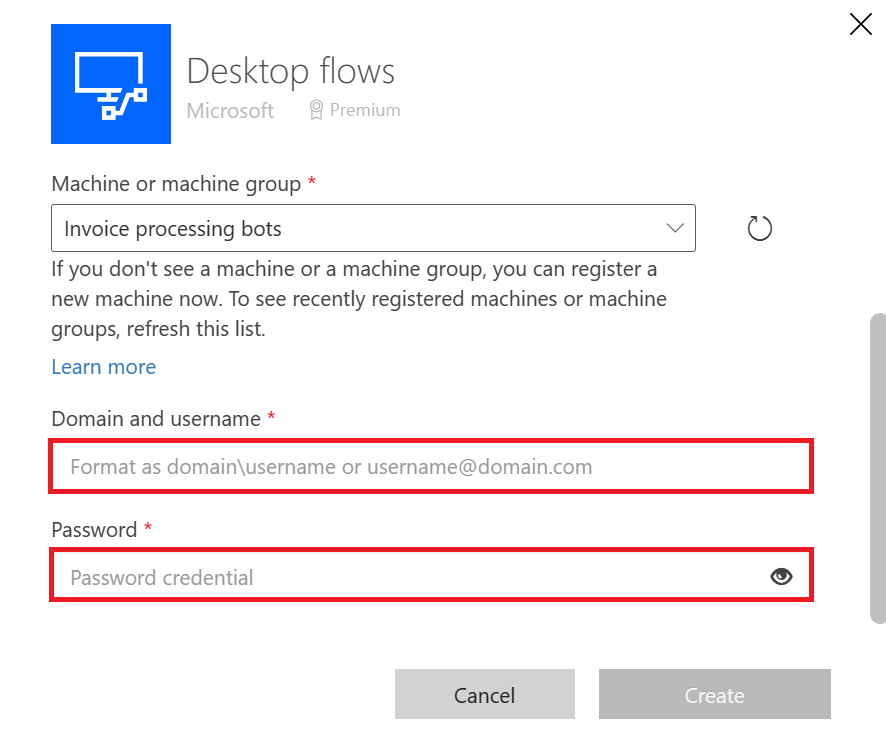
Verbinden Sie sich mit Anmeldedaten für beaufsichtigte Ausführungen
Bei dieser Option müssen Sie keine Anmeldeinformationen für die Sitzung angeben. Dies kann sehr hilfreich sein, wenn Ihre Organisation Benutzernamen und Kennwörter für Benutzersitzungen nicht zulässt.
Anforderungen
Um die Verbindung mit Anmeldedaten nutzen zu können, müssen Sie die folgenden Voraussetzungen erfüllen:
- Microsoft Entra Benutzer müssen sich in demselben Mandanten wie die ausgewählte Umgebung im Power Automate-Portal befinden.
- Das Ziel (Maschine/Gruppe) sollte über eine Microsoft Entra ID oder AD verfügen. Im Falle eines mit Entra ID verbundenen Ziels muss der Computer oder die Gruppe mit Microsoft Entra ID synchronisiert werden.
- Dem Microsoft Entra-Benutzerkonto muss das Recht gewährt werden, eine Windows-Sitzung auf den Zielcomputern zu öffnen (interaktive Anmeldung). Zur Laufzeit sollte eine Windows-Interaktionssitzung vorhanden sein, die dem Verbindungsbenutzer entspricht, um die Ausführung zu verarbeiten (wie es heute bei bestehenden Verbindungen der Fall ist).
- Der Mandant des Ziel-Microsoft Entra-Kontos ist für die Verwendung moderner Authentifizierung Authentifizierung mit Microsoft Entra ID – Microsoft Azure Well-Architected Framework konfiguriert.
Anmerkung
Die Verbindung mit Anmeldedaten für beaufsichtigte Ausführungen ist in den meisten Power Platform-Regionen verfügbar. Für die Regionen GCCH, DOD und China erfordert die Funktion die Dezember-Version von Power Automate für die Desktop-App. GCC wird derzeit nicht unterstützt.
Einrichten der Verbindung mit Anmeldedaten
- Wählen Sie Mit Anmeldedaten verbinden in der Dropdown-Liste Verbinden aus
- Wählen Sie das Ziel (Zielcomputer oder die Zielcomputergruppe) aus
- Anmelden auswählen
- Wählen Sie ein Microsoft Entra-Konto im Anmelde-Popup-Fenster aus
- Die Desktop-Flow-Verbindung wird automatisch erstellt
Funktionsweise
- Während der wird ein Zugriffs-/Aktualisierungstoken Microsoft Entra Authentifizierung erstellt.
- Der Tokenbereich ist auf die Ausführung eines Desktop-Flows beschränkt.
- Die Power Platform Dienste verwalten die Aktualisierung dieser Token.
Einschränkungen
- Das Verbinden mit der Anmeldung (Vorschauversion) ist nur für beaufsichtige Ausführungen möglich. Die unbeaufsichtigte Ausführung mit dieser Verbindung schlägt immer fehl.
- Die Wartezeit ist auf eine Stunde begrenzt.
Wichtig
Wenn beim Erstellen einer Verbindung auf einem neuen Computer ständig Probleme auftreten, versuchen Sie zuerst, sie zu entfernen, und registrieren Sie sie dann erneut.